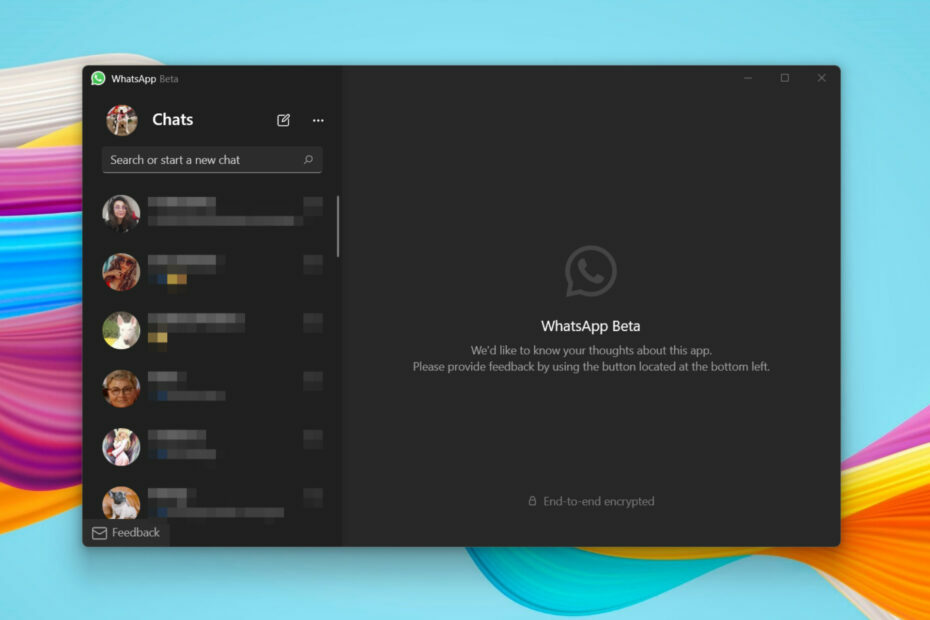Tidak ada lagi gangguan saat Anda menonaktifkan Sesi Fokus
- Sesi fokus terintegrasi dengan aplikasi Jam, sehingga fitur tersebut akan otomatis muncul saat Anda membukanya.
- Karena beberapa pengguna menganggap pembaruan fitur ini mengganggu, kami menemukan cara untuk menonaktifkannya.
- Pantau terus untuk mengetahui cara menjauhkan notifikasi ini dari desktop Anda.

Apakah Anda kehabisan akal dengan layar Sesi Fokus yang muncul segera setelah Anda membuka aplikasi Jam? Kita semua ingin tetap produktif, namun pada saat yang sama, pengingat yang dibuat dalam waktu singkat untuk beristirahat bisa lebih mengganggu daripada membantu.
Untungnya, Anda dapat dengan mudah menyembunyikan fitur ini dengan beberapa langkah dasar yang tidak terlalu sulit untuk diikuti, seperti yang akan Anda lihat di bawah.
Bagaimana cara mematikan Sesi Fokus dari Jam?
1. Matikan Bantuan Fokus
- Pukul jendela kunci dan klik Pengaturan.

- Klik pada Ssistem dan pilih Bantuan fokus.

- Ketuk pada Hentikan sesi fokus tombol dan mulai ulang aplikasi Jam Anda lagi.
Ingatlah itu ketika Anda matikan Bantuan Fokus, Anda akan mulai mendapatkan notifikasi aplikasi lagi. Tetap saja, kamu bisa nonaktifkan notifikasi Anda dan melihatnya dari Pusat Pemberitahuan kapan pun Anda siap.
2. Kembalikan pembaruan Windows terkini
- Pukul jendela kunci dan pilih Pengaturan.

- Klik pembaruan Windows dan pilih Perbarui riwayat di panel kanan.

- Gulir ke bawah, dan ke bawah Pengaturan terkait, klik Copot pemasangan pembaruan.

- Ini akan membawa Anda ke pembaruan terkini yang diinstal.
- Pilih pembaruan paling atas dan klik Copot pemasangan. (Fitur ini adalah bagian dari 23481 Bangun, sehingga Anda dapat menemukan pembaruan ini dan menghapus instalasinya).

- Nyalakan kembali PC Anda dan periksa apakah masalahnya masih berlanjut.
Menurut laporan pengguna, fitur Sesi Fokus muncul setelah pembaruan Windows, jadi menghapus instalasi pembaruan tertentu dapat menghilangkannya.
Meskipun ini mungkin merupakan solusi sementara, ingatlah bahwa ada solusinya risiko yang terkait dengan menjalankan sistem operasi yang ketinggalan jaman, jadi jangan berlama-lama tanpa memeriksa pembaruan.
- Cara Mengatur IrfanView sebagai Penampil Foto Default di Windows 11
- KB5029263 tidak diinstal di Windows 11? Perbaiki dalam 6 Langkah
3. Gunakan Editor Kebijakan Grup
- Pukul jendela + R kunci untuk membuka Berlari memerintah.
- Jenis gpedit.msc di kotak dialog dan tekan Memasuki.

- Arahkan ke lokasi berikut:
User configuration/Administrative Templates/Start Menu and Taskbar/Notifications
- Klik dua kali Nonaktifkan kebijakan Jam Tenang, dan di jendela pop-up, centang Dengan disabilitas kotak, lalu pukul Menerapkan Dan OKE untuk menyimpan perubahan.

Kelemahan dari metode ini adalah semua notifikasi roti panggang Anda juga akan dinonaktifkan. Untuk mengatasinya, ulangi langkah di atas, tetapi di langkah 4, bukan Dengan disabilitas, setel ke Tidak Dikonfigurasi, dan izin akan kembali ke pengaturan default.
Dengan cara ini, Anda dapat kembali ke pengaturan Focus Assist dan mengubah pengaturan sesuai preferensi Anda.
Apa manfaat menghapus Sesi Fokus dari Aplikasi Jam?
Dengan setiap fitur di Windows 11, akan selalu ada tiga sisi. Mereka yang menyukai fitur ini, mereka yang membencinya, dan para peralihan. Itu sebabnya Anda dapat mengaktifkan dan menonaktifkan pengaturan ini sesuka Anda.
Jika Anda salah satu pengguna yang tidak keberatan memilikinya Fitur Sesi Fokus, mungkin menjelajahi beberapa manfaat menghapusnya dapat meyakinkan Anda untuk membuangnya.
Ini termasuk:
- Anda dapat mengatur mode fokus Anda sendiri dalam batas yang dapat diatur tanpa harus terus-menerus mengingatkan untuk menyelesaikan semuanya dalam jangka waktu tertentu.
- Pedoman ketat untuk mencapai tujuan harian Anda sering kali bersifat kontra-aktif. Produktivitas akan terlihat berbeda setiap hari, sehingga memiliki serangkaian periode fokus yang telah ditentukan akan mengurung Anda dalam kotak yang tidak berkelanjutan dalam jangka panjang.
- Sesi Fokus dapat menghasilkan banyak alarm & notifikasi jam yang mengganggu alur kerja dan mengganggu Anda. Lebih sedikit gangguan berarti lebih banyak produktivitas yang memungkinkan Anda memiliki konsentrasi maksimum.
Tentu saja, cara terbaik untuk fokus pada tugas Anda akan berbeda untuk setiap orang. Jika Anda baik-baik saja jika diganggu setiap saat dan menginginkan laporan kemajuan harian Anda, pertahankan pengaturan Focus Assist.
Namun, jika Anda cenderung menjadi sedikit lebih produktif saat Anda tidak terganggu oleh lencana notifikasi dan memerlukan fokus yang lebih mendalam, perubahan sederhana ini mungkin layak untuk dicoba.
Apa pendapat Anda tentang Sesi Fokus? Haruskah fitur tersebut diaktifkan atau dinonaktifkan? Bagikan pemikiran Anda dengan kami di bagian komentar di bawah.

![Unduh Avant Browser untuk Windows 10 & 11 [32/64 bit]](/f/19b337c8d9de9febd20611b1b997643e.png?width=300&height=460)